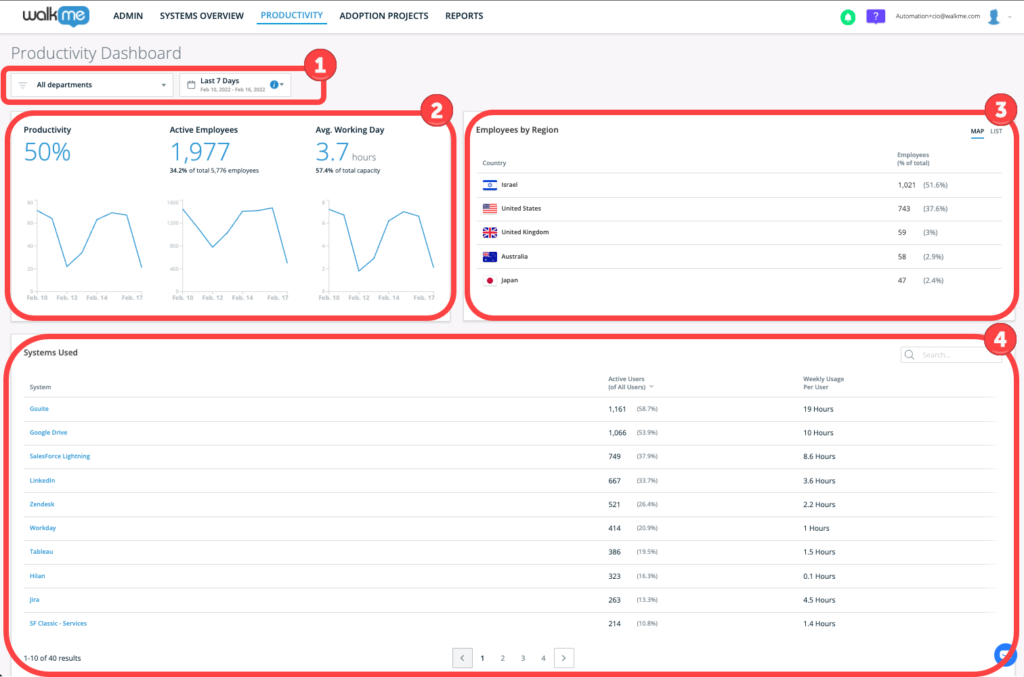Business Productivity Dashboard
Aperçu général
Le Business Productivity Dashboard (tableau de bord de la productivité commerciale) est un endroit où les gestionnaires peuvent mieux comprendre l'utilisation du logiciel et la productivité commerciale de leurs employés. Quand vous utilisez une interface d'utilisateur simple et visuelle, vous pouvez mieux comprendre les besoins actuels de votre entreprise. C'est l'outil parfait pour les cadres, les responsables et les chefs d'entreprises qui veulent confirmer que leurs employés maintiennent un niveau de rendement élevé et qui veulent avoir accès à toutes les ressources informatiques pertinentes.
Cas d'utilisation
- Surveillance de la productivité commerciale des employés
- Compréhension de l'utilisation du logiciel au sein de l'organisation
- Gestion des dépenses en informatiques en découvrant les licences de logiciel qui ne sont pas utilisées, les systèmes qui sont dupliqués ou les plateformes qui ne sont pas performantes.
À propos de cette fonctionnalité
Le Business Productivity Dashboard comprend 5 panneaux principaux :
- Filtres et sélecteurs de dates
- Mesures générales de la productivité
- Employés par région
- Systèmes utilisés
- Employés
Récapitulatif du Productivity Dashboard
- Filtres et sélecteurs de dates
- Filtres : le menu déroulant du filtre contient chaque « Department » (service) qui est extrait via l'intégration IDP du client
- L'utilisateur peut sélectionner All Departments, Multiple Departments or Single Department (tous les services, plusieurs services ou un service) en cliquant sur « Show Only » (montrer seulement).
- L'utilisateur ne peut sélectionner qu'une seule fois le filtre de département - « Aucun », pour compter tous les UID qui n'ont pas de valeur dans l'attribut de département IDP
- Les données du « department » seront mises à jour en temps réel.
- Les données affichées sur chaque rapport dans cette page concernent le filtre choisi.
- Sélecteur de dates : de même, les données affichées sur chaque rapport dans cette page concernent la plage de dates choisies.
- Filtres : le menu déroulant du filtre contient chaque « Department » (service) qui est extrait via l'intégration IDP du client
- Mesures générales de la productivité
- Productivité :
- Productivité = 0,5 * (durée moyenne de la journée de travail / capacité de la journée de travail) + 0,5 * (taux des employés actifs / capacité complète des employés)
- La capacité de journée de travail est définie à 8,5 heures. Cela peut être reconfiguré sur demande à votre gestionnaire de compte.
- La capacité complète du personnel est définie à 0,9. Cela peut être reconfiguré sur demande à votre gestionnaire de compte.
- Employés actifs :
- La valeur de la grande police est le nombre du personnel actif. Le personnel qui a au moins une session, uniquement dans un système surveillé.
- La valeur de la petite police (« Total X d'employés ») est le nombre total d'employés surveillés, c'est-à-dire les employés qui ont au moins une session sur une extension installée (soit dans un système surveillé, soit dans un système non surveillé). C'est 100 % des employés uniques potentiels. Les utilisateurs sont comptés via un événement d'impulsion qui est envoyé une fois par jour.
- Le % en petite police (« X% de ») est le taux d'employés actifs et le nombre total d'employés. Taux des employés actifs = employés actifs / nombre total des employés
- Avg. Durée moyenne de la journée de travail :
- Calculée comme la durée moyenne de toutes les sessions du navigateur pendant la période sélectionnée divisée par le nombre de jours dans cette période
- Avg. Durée moyenne de la journée de travail = (somme de la durée de session / nombre d'utilisateurs) / (nombre de jours dans la période sélectionnée)
- Productivité :
- Employés par région
- Tableau : montre une ventilation des meilleurs 5 pays avec le plus grand nombre d'employés et le taux du nombre total d'employés qui ont installé l'extension.
- Carte : montre la distribution géographique des employés actifs par les 5 meilleurs pays.
- Le passage de la souris sur un pays montre le nombre d'employés actifs dans le pays, sous forme de pourcentage du nombre total des employés.
- Systèmes utilisés
- Montre la ventilation de l'utilisation de tous les systèmes suivis par :
- Utilisateurs actifs et (% de tous les utilisateurs) qui ont utilisé le système pendant la période définie.
- Utilisation hebdomadaire par utilisateur : nombre moyen d'heures par semaine par utilisateur actif qui a utilisé le système pendant la période définie.
- Utilisateurs actifs = employés actifs
- Recherchez une plateforme spécifique via la barre de recherche
- Triez les entrées du tableau grâce à l'une des 5 colonnes, en cliquant sur le titre de la colonne.
- Montre la ventilation de l'utilisation de tous les systèmes suivis par :
Prérequis
Pour l'activation de cette fonctionnalité, les prérequis suivants sont nécessaires pour le compte :
- Compte qui est composé de 2 systèmes ou plus
- Une extension est utilisée pour la production avec 2 systèmes ou plus
- Le compte doit utiliser l'intégration IDP pour l'identification des utilisateurs.
IDP Integration
- Le filtre du service utilise l'attribut “department”, qui peut être soit intégré directement à l'aide d'IDP soit cartographié manuellement sur demande.
- Important : ce tableau de bord s'appuie sur l'attribut « department » (avec un d minuscule) à partir de l'intégration ID. Si l'attribut dans l'intégration IDP du client a un nom différent, vous devez cartographier votre attribut manuellement, le cas échéant.
- Pour plus d'informations sur l'intégration IDP.